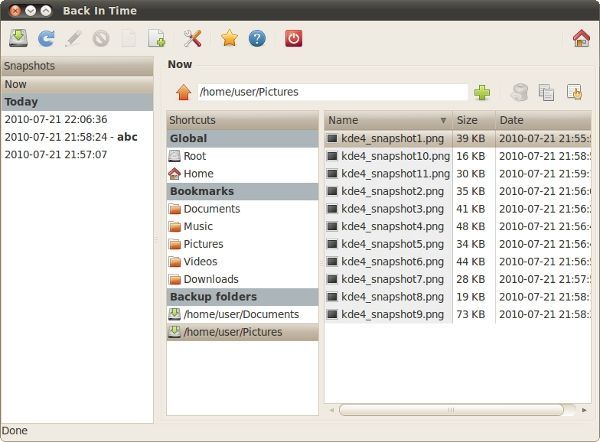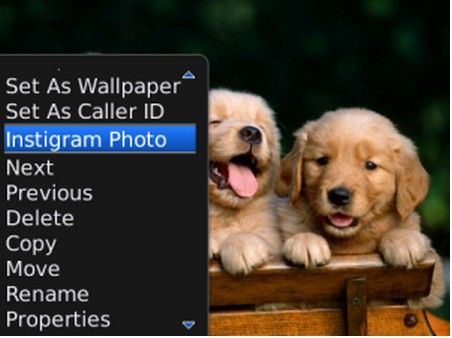La transición entre Windows XP y Windows 7 muchas veces dificulta la interacción del usuario con el nuevo sistema debido paradójicamente al esfuerzo de Microsoft por facilitar el uso de Windows, sobre todo al utilizar la configuración por defecto de su interface.
En el siguiente post explicaremos paso a paso como personalizar la visibilidad de las ventanas en la barra de tareas correspondientes a las aplicaciones abiertas.
Una de las principales causas de confusión o problemas al comenzar a utilizar Windows 7 (y lo he comprobado al brindar soporte a varios usuarios) es el hecho de que Windows 7 por defecto agrupa todas las ventanas abiertas de una misma aplicación en su icono correspondiente ubicado en la barra de tareas y eso hace que los usuarios pierdan visibilidad de la cantidad de ventanas abiertas de una misma aplicación.
Detallo entonces el proceso de configuración de esta función:
- Clic con el botón derecho sobre la barra de tareas de Windows 7 y seleccionar la opción Propiedades.
- Se abrirá la ventana titulada Propiedades de la barra de tareas donde debemos seleccionar la pestaña Barra de Tareas (pestaña activa por defecto).
- Localizar la opción Botones de la barra de tareas y hacer un clic en el menú desplegable que está junto a él con las opciones de configuración.
- Aquí se pueden seleccionar tres comportamientos diferentes para los botones de las ventanas de aplicaciones en ejecución:
- Combinar siempre y ocultar etiquetas– esta es la opción configurada por defecto y hace lo nombrado anteriormente, agrupa todas las ventanas abiertas de una misma aplicación en un mismo icono ubicado en la barra de tareas.
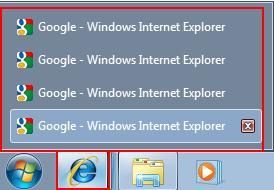
Todas las ventanas de IE agrupadas en un mismo icono - Combinar si barra está llena – esta opción no agrupa las ventanas de una misma aplicación a menos que la barra se llene de accesos a muchas ventanas (muchas aplicaciones abiertas al mismo tiempo).
- No combinar nunca– este es el comportamiento que seguramente estemos buscando. Las ventanas no se combinan nunca aunque se llene la barra de tareas con los accesos a las ventanas abiertas (ajusta el tamaño de los accesos de acuerdo a la cantidad) por lo que podremos ver un acceso en la barra por cada ventana que tengamos abierta permitiendo controlar de esta forma o al menos ser consiente del número de ventanas activas.

Cada ventana de IE con su acceso propio en la barra de tareas
Si una vez configurada cualquiera de estas opciones queremos volver a setear o probar con otra que se ajuste mejor a nuestras necesidades, basta con repetir el mismo procedimiento y seleccionar otra opción en el paso 3.
En mi opinión la mejor y más práctica opción es Combinar si barra está llena pero como con cualquier producto, esto es «a gusto del consumidor».